
知翼- 一站式内容服务平台,将内容、服务和工具深度结合,切入学习、工作场景,提供一站式全生命周期的内容服务
微信公众号




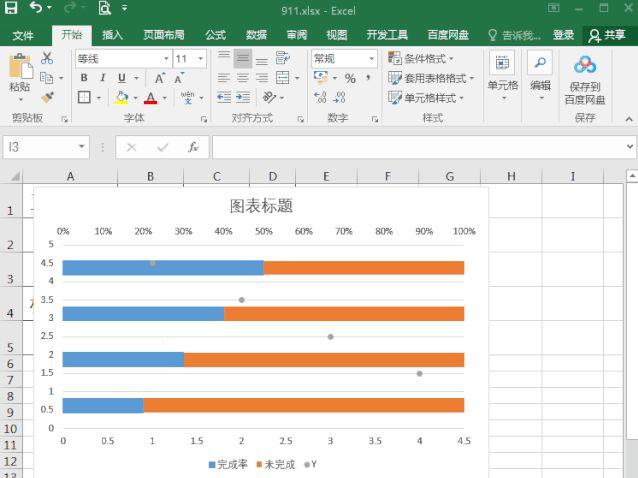
相信大家平时经常都会使用办公软件,比如excel,使用的频率就很高。一般在需要制作图标的时候,人们首先就会想到excel。下面大家就和福昕知翼一起来了解excel图表制作方法是什么,制作excel图表的时候怎么设置x轴y轴。excel图表制作方法是什么1、首先,新建EXCEL,输入几组数据作为图表引用的数据。2、选择插入>图表,选择图表类型。3、点击下一步,选择数据区域。4、点击完成,生成图表。5、根据需求对图表进行调整,在图表上点击鼠标右键,左键单击更改图表选项。6、在分类轴、数值轴中输入X、Y轴名称,其它选项框还可以更改坐标轴、网格线、图例等等。7、点击确定,完成图表更改。制作excel图表的时候怎么设置x轴y轴1、制作图表打开excel表格,选择数据范围,点击“插入”,选择图表类型。2、生成图表生成的图表,自动会有x轴和y轴。3、进入坐标轴格式设置右击y轴坐标轴,点击“设置坐标轴格式”。4、设置y轴右侧就会出现设置坐标轴格式的界面,根据需要对y轴进行调整设置即可。5、设置x轴右击x轴坐标轴,点击“设置坐标轴格式”后,进行x轴设置即可。excel是最受大家欢迎的办公软件之一,是人们制作图表时的首选软件。excel图表制作的方法并不复杂,大家可以参考福昕知翼在上面介绍的方法。热门推荐简历模板免费小说办公指南职场攻略大全

我们在用excel表格处理日常数据时,经常会出现复制数值后出现乱码的情况,那么出现这种情况要怎么解决呢,今天小编就为大家详细讲解一下,还不会的小伙伴赶紧来看看吧。excel表格复制数值变乱码怎么办?1、设置单元格样式通常在复制数据时变乱码,主要是因为单元格样式里对数字设置的格式不对,我们只需要对格式分类进行更改即可。首先点击鼠标右键进入【单元格设置菜单】在里面找到数字分类,然后在里面选择常规,选择之后右边会展示设置后展示的样式,点击确定即可,如果常规也无法正常显示内容,可以在下面的几个分类里选择需要的种类进行设置。2、数字太长不显示另外一种复制内容后限制为乱码的情况,其实是因为数字太长了导致不显示,遇到这种情况可以拉长表格的宽度,或者对表格的列宽进行设置,把设置的数值改大之后,表格里的数值就可以正常显示了。如果遇到的乱码是E开头的,同样可以在设置单元格样式里进行设置,在分类里选择邮政编码即可。好了以上就是小编为大家带来的excel表格复制数值变乱码的2种解决办法希望能够帮助到大家,更多职场经验、免费pdf素材下载、简历模板下载、电子教材、文学小说等,请关注福昕知翼官网。热门推荐简历模板免费小说办公指南职场攻略大全

excel在处理数据上功能是非常强大的,特别是公式的批量应用让人感到非常的方便,不过很多人在excel表格复制数值时,经常会遇到连带公式一起复制的情况,那么excel表格里如何只复制数字而不复制公式呢,今天小编就为大家详细讲解一下。excel表格复制数值怎么去除公式?1、快捷键法我们在复制有公式的数值之后,在需要复制的窗格内同时按下Ctrl+Shift+V,这样被复制的内容就是去除格式的了,非常的方便。2、只粘贴数字第二种方法是在复制了内容之后,找到需要复制内容的表格,点击鼠标右键在右边可以找到只粘贴数字的选项,点击粘贴即可。3、复制后修改第三种方法就是直接复制内容,复制完之后表格会有一个可以下拉的小图表,点击图表之后会弹出下拉菜单,在下拉的菜单中找到【值】选项,就可以只复制数值了。好了以上就是小编为大家带来的三种excel表格复制数值去除公式的三种方法,希望能够帮助到大家,更多职场经验、免费pdf素材下载、简历模板下载、电子教材、文学小说等,请关注福昕知翼官网。热门推荐简历模板免费小说办公指南职场攻略大全

excel处理数据的功能是非常强大的,除了可以对数据进行筛选之外,还可以对表格的数据进行插入图表处理,让数据更加的形象化,很多人小伙伴对于excel图表的功能还不是特别的了解,今天小编就为大家详细讲解一下。excel怎么插入曲线表格?首先我们打开excel框选需要插入图表的区域,点击全部图表。在图表的分类里选择折线图,点击确定。点击确定之后对应的图表就出现了,可以看到这个图表并没有每天并没有很详细的数字,遇到这种情况我们可以通过上方的菜单对图表的样式进行更换,找有数字的图表。点击图表之后上方的菜单栏里会出现很多图表类型,点击右边的下拉菜单按钮。在各种图表里选择一款有具体数字显示的图表点击确定,可以看到图表里每天的具体数字就出现了。最后我们对图表的标题还有不需要的元素进行修改和删除,这样一张完整的图表就插入完成了。好了以上就是小编为大家带来的excel插入曲线图表的详细教程,希望能够帮助到大家,更多职场经验、免费pdf素材下载、简历模板下载、电子教材、文学小说等,请关注福昕知翼官网。热门推荐简历模板免费小说办公指南职场攻略大全

excel表格是我们日常工作最经常要遇到的,我们在表格输入内容或者填充图片时,经常会因为行高不够而显示不全内容,那么excel表格怎么设置行高呢,今天小编就为大家分享几个excel设置行高的方法,希望能够帮助到大家。excel行高怎么设置?1、鼠标调整我们在表格输入内容之后,可以将鼠标移至最左边,移动至每一行下方时,鼠标会变成可以移动上下的箭头,直接移动就可以调整行高,在调整时会出现行高的具体数值。2、批量设置框选需要批量设置行高的区域,点击鼠标右键会出现行高设置选项,点击进入即可设置详细的行高数值,批量是最快也是最方便的行高设置方法。3、鼠标双击法双击法和上面的鼠标调整法相似,把鼠标移动到最左边每个行的下方,当鼠标变成上下箭头时双击,这时行高就会自动调成摄影你当前文字大小的行高,同样用这个方法也可以设置自适应列宽。这个方法在表格有文字或者图片时,非常的方便不需要多次去调整行高,利用双击的方法让系统去自适应,可以省去很多多余的操作,这个方法也是现在多数人日常会使用的一个小技巧。好了以上就是小编为大家带来的excel行高设置的三种方法,希望能够帮助到大家,更多职场经验、免费pdf素材下载、简历模板下载、电子教材、文学小说等,请关注福昕知翼官网。热门推荐PDF格式转换文档翻译论文查重文档加密简历模板大全免费小说办公指南行业研报

在excel中有一个非常强大的功能——工作薄和工作表保护,设置了工作薄保护之后,就无法对表格进行删除、移动、新建、隐藏的操作了,那么当忘记工作簿保护密码之后要怎么办呢,有什么破解的方法吗,今天小编就为大家详细讲解一下。excel工作簿保护怎么破解首先说明这次分享的破解方法无法破解文档打开的权限密码,如果文档一打开就弹出需要密码,那就没有办法了只能洗洗睡了。想要破解工作簿密码只需几个简单步骤:1、右键单击工作表标签→【查看代码】,然后插入模块,复制以下代码,粘贴到代码区域:Sub 工作簿密码破解() ActiveWorkbook.Sheets.Copy For Each sh In ActiveWorkbook.Sheets sh.Visible = True NextEnd Sub复制完代码之后点击运行按钮,就会看到去掉保护的工作簿克隆版,这个时候我们只需按下保存按钮,把这个状态保存下来即可。工作表保护的破解方法和工作簿也差不多:首先在审阅点击保护工作表,然后右键点击查看代码在弹出的窗口中点击插入,然后复制下面的代码:Sub jp()Dim sht As WorksheetFor Each sht In Worksheetssht.Protect AllowFiltering:=Truesht.UnprotectNextEnd Sub复制代码进去之后,点击一下运行的按钮即可。好了以上就是小编为大家带来的excel文档怎么破解以及excel工作簿保护破解的方法,希望能够帮助到大家,更多职场经验、免费pdf素材、简历模板、电子教材、文学小说等,请关注福昕知翼官网。热门推荐简历模板大全免费小说办公指南行业研报

我们在使用excel表格时,有时候会在一个单元格内输入大量的内容,内容多了之后就需要换行,很多小伙伴对于excel表格一个单元格内换行的操作还不是特别的清楚,今天小编就为大家详细讲解一下,一起来看看吧。excel单元格内怎么换行?1、表格设置自动换行右键点击单元格格式,然后进入单元格格式设置,在对齐菜单下的文本里选择自动换行,设置完成之后当内容输入到一定数量之后就会自动换行。2、快捷键换行利用ALT+Enter可以进行手动换行,当我们输入一些内容想要换行时,可以按下ALT+Enter这样内容就会直接换行了。3、利用查找替换想要进行批量换行时可以利用Ctrl+H进行查找和替换,输入需要替换的字,然后再输入替换后的字,再点击全部替换即可。好了以上就是小编为大家带来的excel单元格内换行方法的相关整理,希望能够帮助到大家,更多职场经验、免费pdf素材、简历模板、电子教材、文学小说等,请关注福昕知翼官网。热门推荐简历模板大全免费小说办公指南行业研报